Facebook Business Manager (Menadżer Firmy na Facebooku) to narzędzie, które służy do zarządzania zasobami firmy, takimi jak: strony na Facebooku (fanpage), konta reklamowe, pixele Facebooka.
Jeśli Twoja strona na Facebooku (fanpage) jest podpięta do Business Managera, musisz być Administratorem Business Managera i Administratorem swojej strony na Facebook, aby nadać poprawnie dostęp.
Widok zakładki Role na stronie na Facebooku, kiedy jesteś administratorem Business Managera i swojej strony na Facebook (fanpage)
Jeśli Twoja strona na Facebooku podpięta jest do Business Managera, a Ty jesteś jego ADMINISTRATOREM to przy Twoich danych osobowych w zakładce: Role na stronie (A), w sekcji: Właściciel strony (B) na Facebooku pojawi się biała teczka na niebieskim tle, zamiast Twojego zdjęcia oraz funkcja: Administrator Firmy (C).
Pamiętaj, że równocześnie musisz być Administratorem (E) swojej strony na Facebook, co jest opisane w sekcji: Istniejące role na stronie (D).
Taki widok jak poniższy, oznacza, że jesteś Administratorem Business Managera (właścicielem firmy), pod który podpięta jest strona na Facebooku oraz jesteś Administratorem swojej strony na Facebooku.
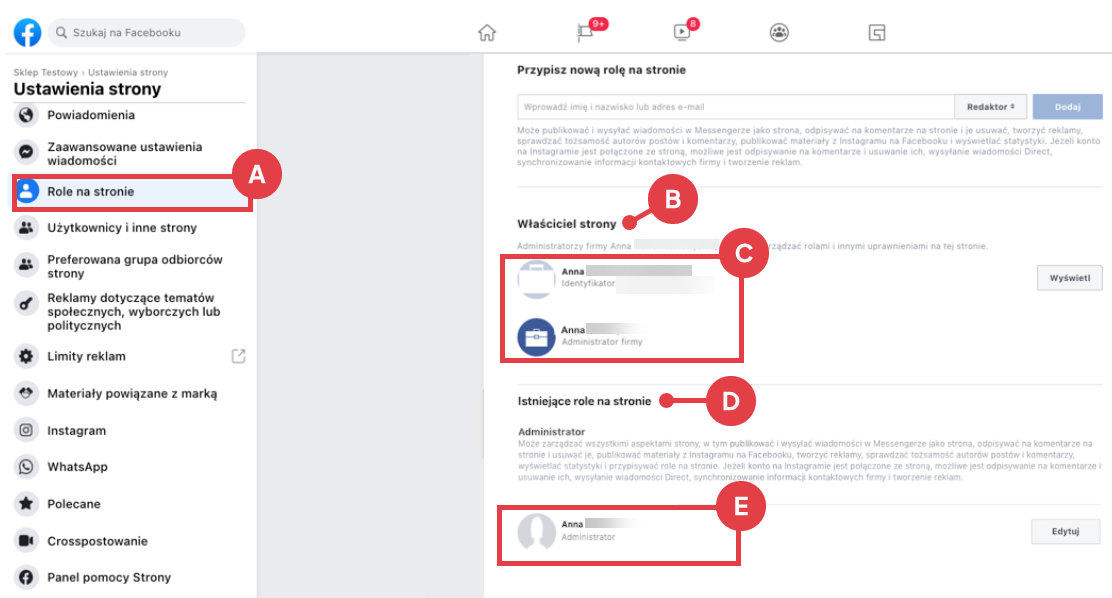
Widok zakładki Role na stronie na Facebooku, kiedy nie jesteś administratorem Business Managera
Jeśli masz taki widok jak poniżej, a w sekcji: Właściciel strony, nie pojawiają się Twoje dane osobowe, widzisz jedynie nazwę Business Managera to znaczy, że nie jesteś Administratorem Business Managera, pod który podpięta jest Twoja strona i nie możesz nadać poprawnie dostępu do swojej strony na Facebooku.
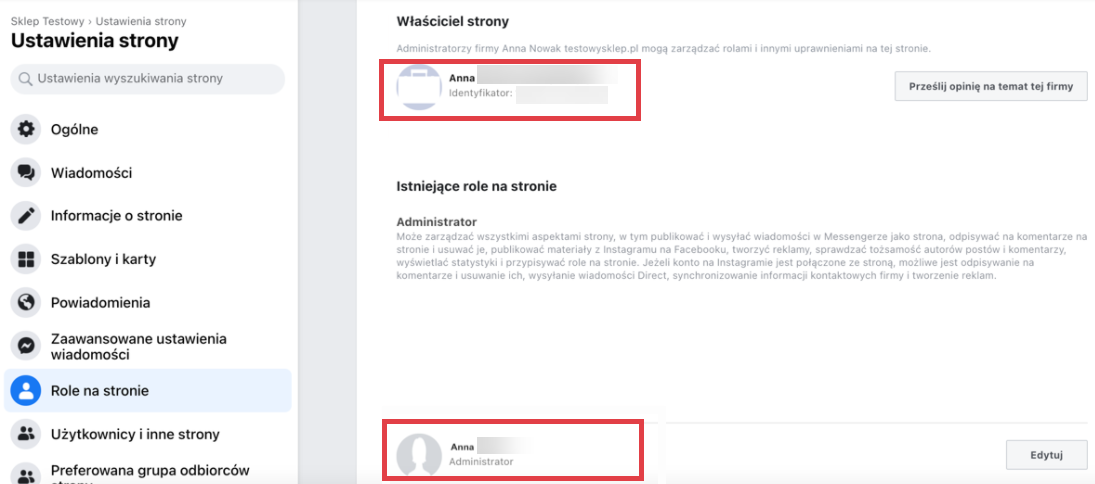
Co możesz zrobić?
Wariant 1 – aktualny administrator Business Managera przyznaje dostęp
Aktualny Administrator Business Managera może nadać uprawnienia do zarządzania reklamami na Facebooku.
Wariant 2 – nadanie uprawnień administratora Business Managera
Skontaktuj się z aktualnym Administratorem Business Managera i poproś go o nadanie Tobie uprawnień Administratora Business Managera.
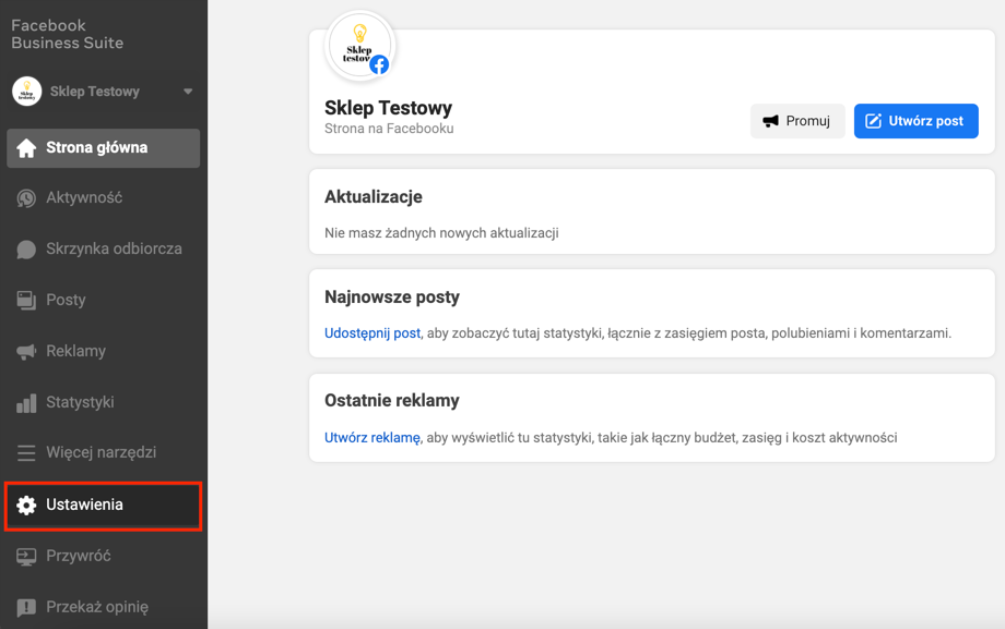
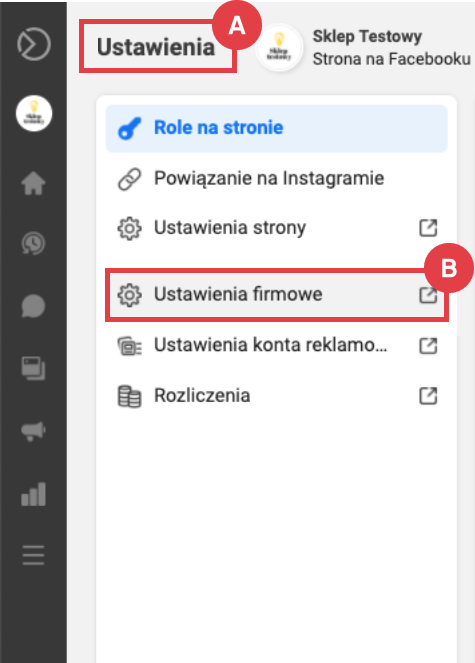
Po kliknięciu pojawi się pole (D), w które należy wpisać maila osoby (takiego jaki został podany przy zakładaniu konta prywatnego na Facebooku), która ma być dodana jako drugi Administrator Business Managera (E).
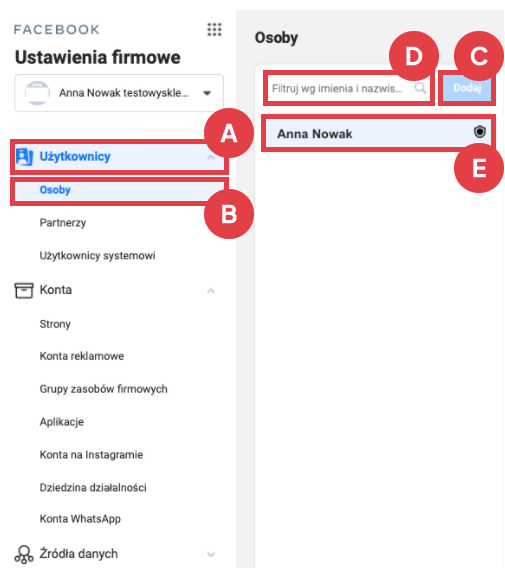
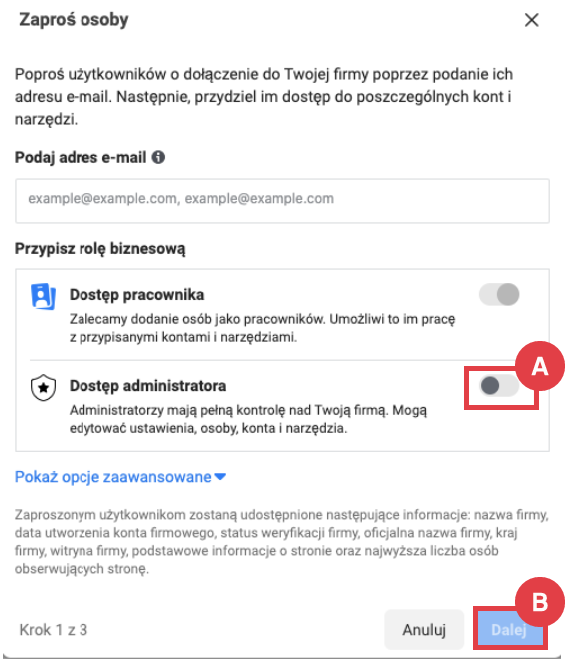
- wybierz typ zasobu: Strony (A),
- zaznacz nazwę swojej strony na Facebooku (fanpage), która pojawi się w sekcji: Wybierz Zasoby (B),
- zaznacz: Dostęp administratora w: Zarządzaj stroną (C),
- kliknij: Zaproś (D).
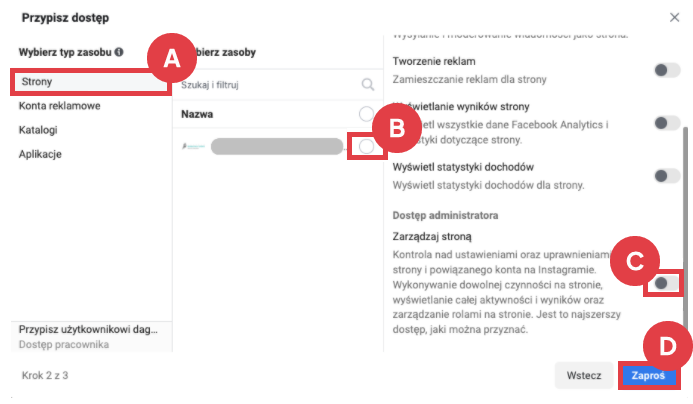
Powiadomienia znajdują się na górnym pasku, pojawią się po kliknięciu: ikony dzwoneczka. Oczywiście należy być zalogowanym na swoim koncie na Facebooku.
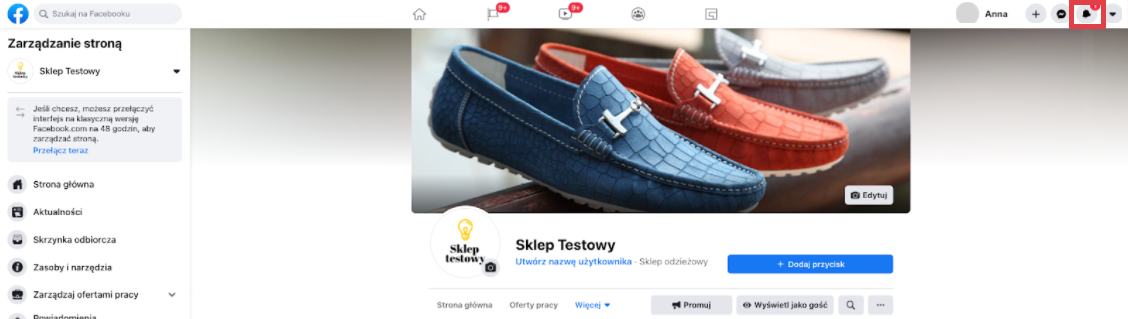
Wariant 3 – opięcie strony sklepu z Business Managera
Skontaktuj się z aktualnym Administratorem Business Managera i poproś go o odpięcie strony sklepu od Business Managera.
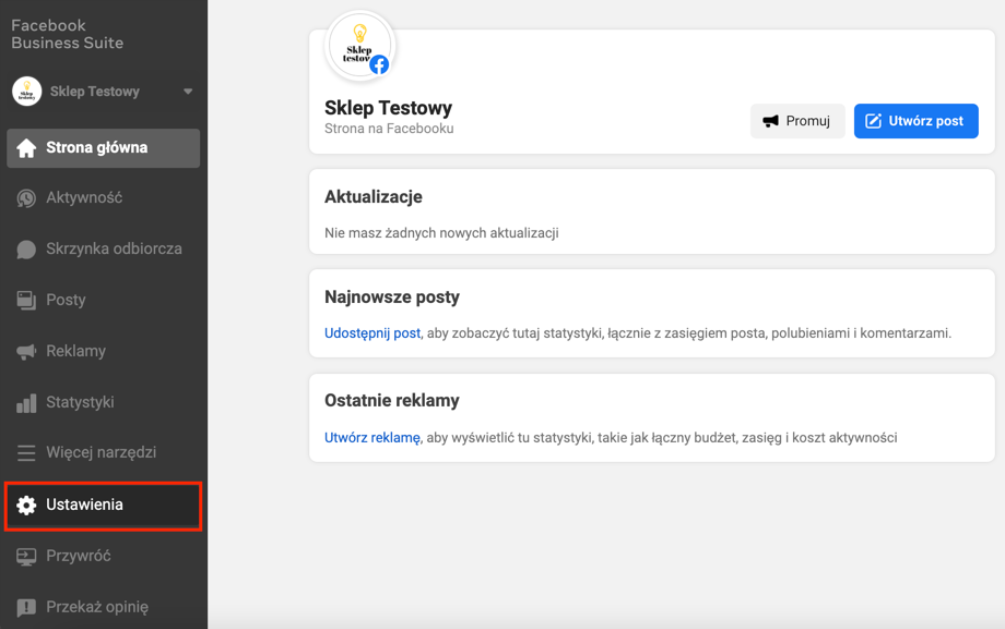
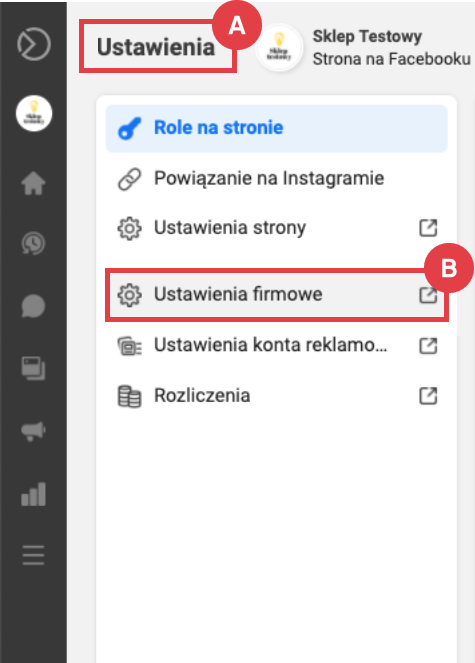
W prawym górnym rogu, obok nazwy Twojej strony na Facebooku, znajduje się przycisk: Usuń (C). Kliknij go i potwierdź wykonanie tego działania.
WAŻNE! Kliknięcie przycisku: Usuń nie spowoduje, że Twoja strona na Facebooku zostanie trwale usunięta. To działanie posłuży nam jedynie do prawidłowej konfiguracji kampanii. Po prawidłowym połączeniu sklepu z Twoją stroną na Facebooku i potwierdzeniu tego przez opiekuna kampanii, będziesz mógł raz jeszcze dodać swoją stronę do Business Managera.
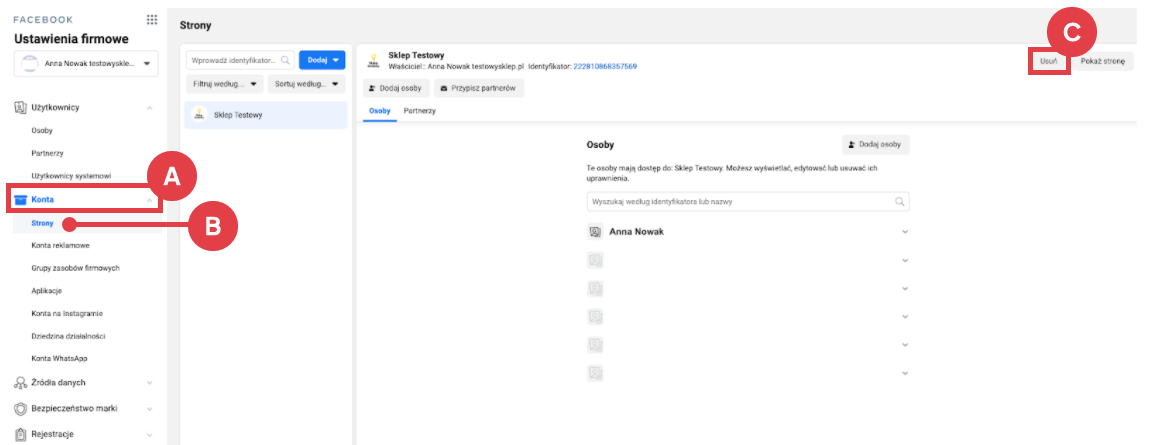
Warto zapamiętać!
- Jak sprawdzić czy Twoje konto prywatne posiada uprawnienia administratora strony na Facebooku?
- Jak poznać, że nie posiadasz uprawnień administratora Business Managera?
- Co zrobić, jeśli nie posiadasz dostępu do swojego fanpage’a?
- Jak odpiąć fanpage z Business Managera?